Data Studio + Combinaison de données : vérifiez votre migration avec la combinaison de données
Votre site ou celui d’un client sort d’une migration ? Vérifiez simplement si cette dernière s’est bien passée grâce à Data Studio et la combinaison de données.
Prérequis:
- Un compte Google
- Une migration impliquant un passage en HTTPS ou un changement de nom de domaine (il vous faut 2 Search Console)
- La Search Console de votre ancien site
- La Search Console de votre nouveau site
But du dashboard
-
- Vérifier et monitorer votre migration
- Visualiser dans 1 seul et même graphique l’évolution des clics de l’ancien site et du nouveau
- Avoir un graphique simple et présentable pour vous et vos clients
A savoir:
-
- Ne pouvant pas connecter la Search Console client au dashboard de démonstration, j’ai donc généré les données dans un spreadsheet
- Vous obtiendrez donc les mêmes résultats en utilisant le connecteur Search Console sur vos sites (la période est donc fixée entre le 22/02/2019 au 19/03/2019 dans ce dashboard)
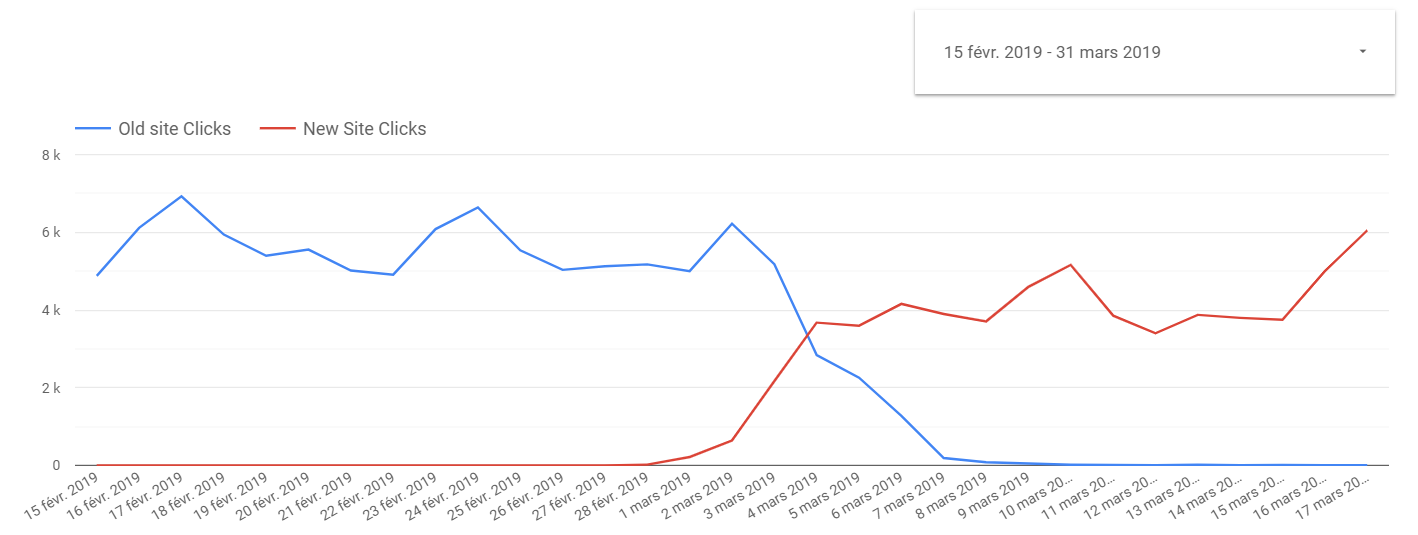
Résultat final
La combinaison de données dans Data Studio
La combinaison de données dans Data Studio permet de croiser plusieurs sources de données afin de les regrouper au sein d’un seul et même graphique / tableau. Cela permet notamment de suivre ses données au sein d’un seul et même endroit, d’économiser du temps et de faire ressortir des conclusions que l’on ne pourrait pas avoir autrement.
Afin de pouvoir croiser vos données, les différentes sources doivent avoir au moins une dimension en commun, cette dernière est appelée clé de jointure.
Par exemple, ci dessous j’ai combiné une source de données Google Analytics et une source de données Search Console. La clé de jointure entre les deux sources étant le pays.
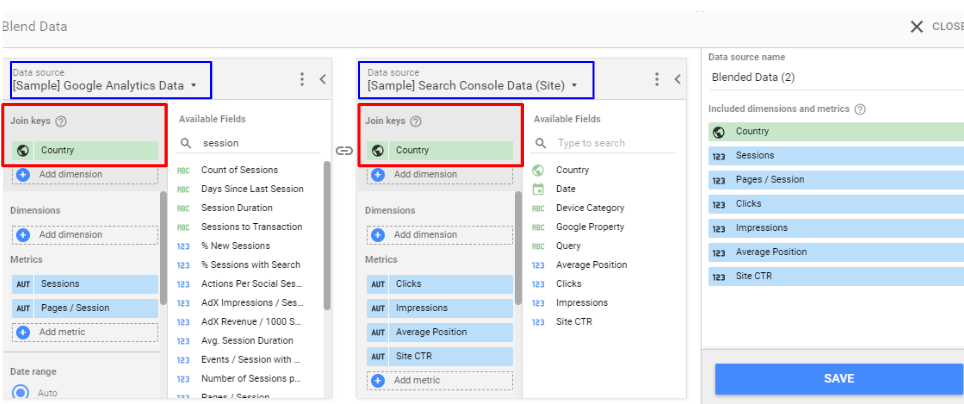
Nous affichons donc dans un même tableau:
- Données de la Search Console: clics, impressions, positions et CTR
- Données de Google Analytics: sessions et page / sessions
Ce n’est pas forcément le croisement de donnée le plus intéressant mais cela peut nous montrer la position moyenne et le nombre de clics par session dans un pays. Pour en savoir plus sur la combinaison de données dans Data Studio c’est ici.
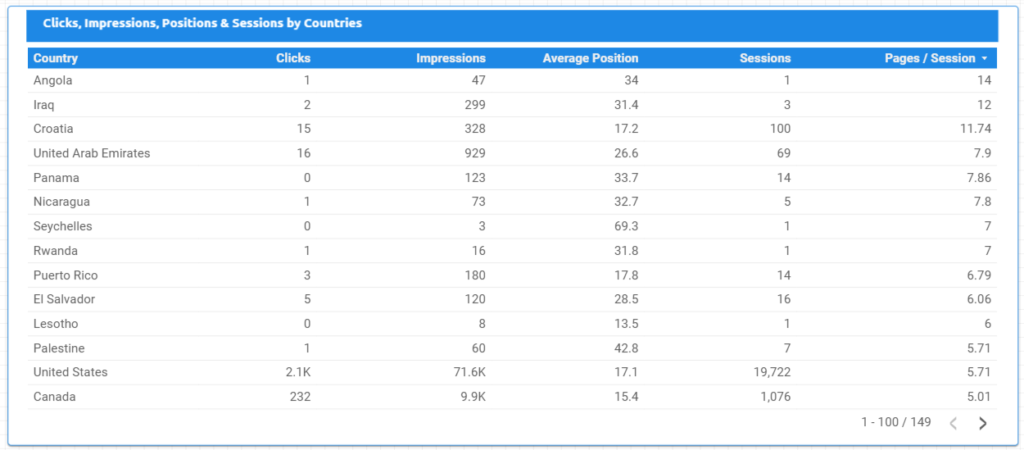
La combinaison de données pour suivre sa migration
Prenons l’exemple d’un changement de nom de domaine, afin de pouvoir suivre notre migration dans le temps, nous allons croiser les données de notre ancienne Search Console et celle de notre nouveau site. Pour ce faire il vous faut :
- Rajouter les 2 sources de données à votre rapport Data Studio
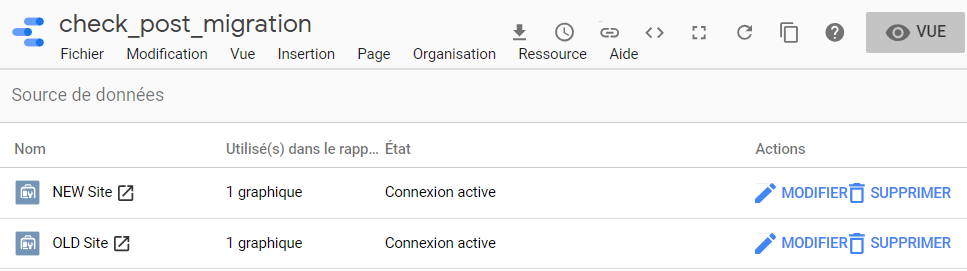
- Choisir les graphiques en courbe et cliquer sur combinaison de données
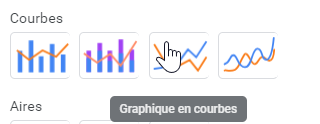
- Choisir les 2 sources de données Search Console (Site) à croiser + les données que vous souhaitez voir apparaitre sur le graphique, dans notre cas les clics
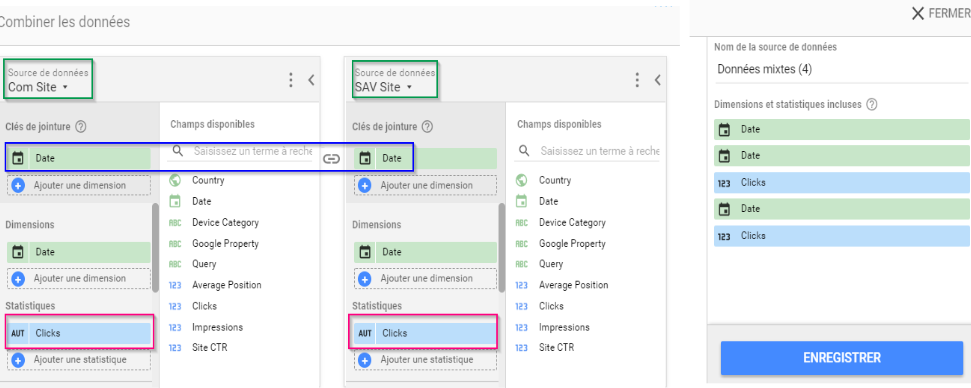
- Ne pas oublier de trier par Date croissante sinon vous obtiendrez un graphique bizarre
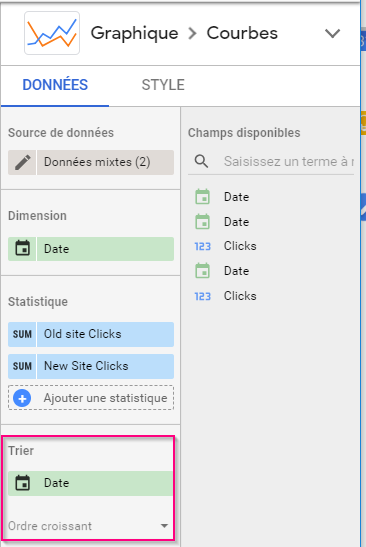
- Il ne vous reste plus qu’à analyser le résultat final
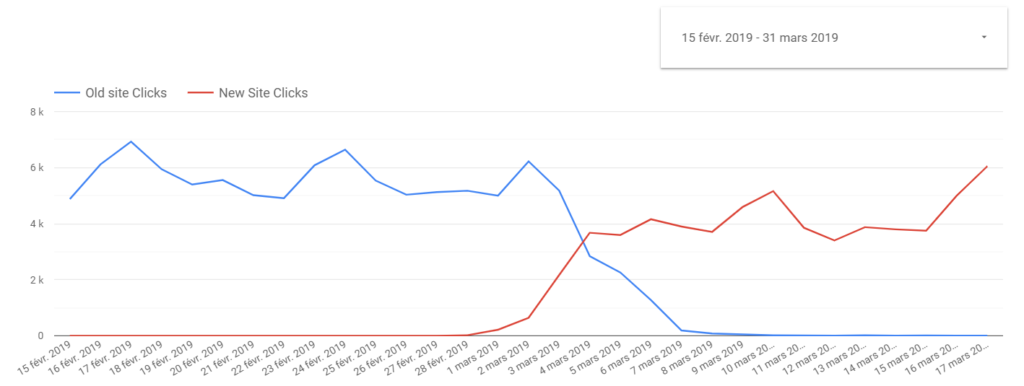
Dans notre cas, on peut voir que le changement de nom de domaine a été effectué correctement et qu’environ 2 à 3 semaines post migration ont été nécessaires afin de récupérer un niveau de clics quasi similaire. Si vous souhaitez suivre votre positionnement post migration, vous pouvez le faire en mettant en place un dashboard de suivi de mots clés ainsi qu’une catégorisation de vos requêtes Marque / Hors Marque et de vos URLs.
Conclusion
La combinaison de données sous Data Studio peut être utilisée pour de l’analyse beaucoup plus poussée. Cependant, le simple croisement de 2 Search Console post migration permet de monitorer cette dernière et de s’assurer de la reprise du trafic.